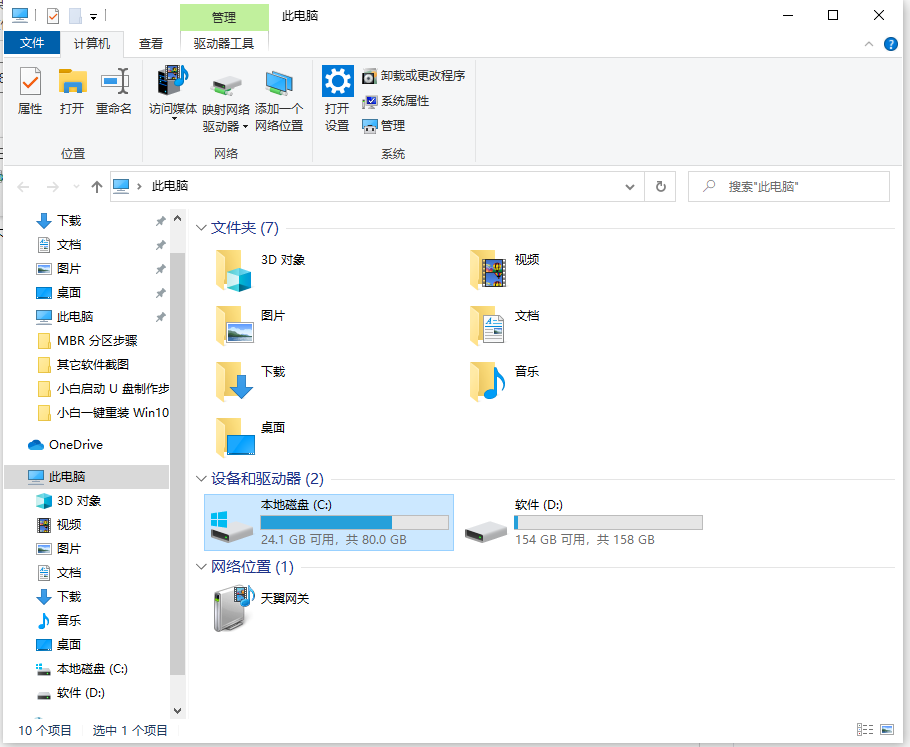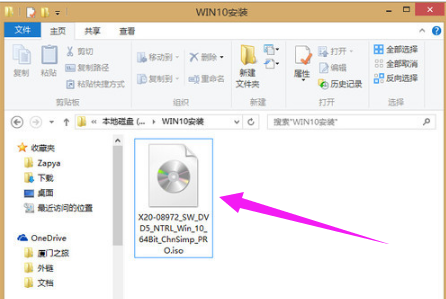win10系统中的任务栏会自动往下缩隐藏掉是怎么回事(已解决)
- 编辑:飞飞系统
- 时间:2021-09-25
最近有使用win10系统的网友反映,他发现自己电脑中的任务栏总是会自动往下缩隐藏掉,需要使用鼠标移动过去才会重新出现,不知道是什么原因导致的。那么win10系统中的任务栏会自动往下缩隐藏掉是怎么回事呢?根据飞飞小编的经验,这种情况其实这是因为他的win10系统中设置了自动隐藏任务栏导致的,我们只需要取消该功能就可以了,下面大家一起来看看详细的操作方法吧!
1、首先我们在桌面打开“ 开始”菜单。
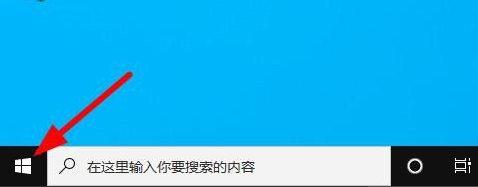
2、打开“ 设置”应用程序。
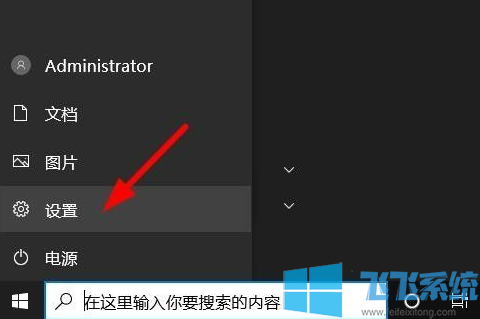
3、选择“个性化”。
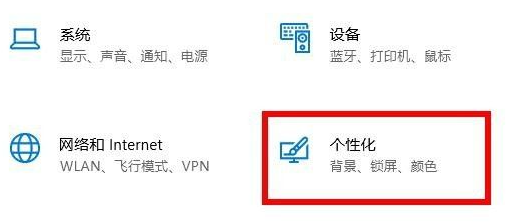
4、在屏幕的左侧,选择“任务栏”。
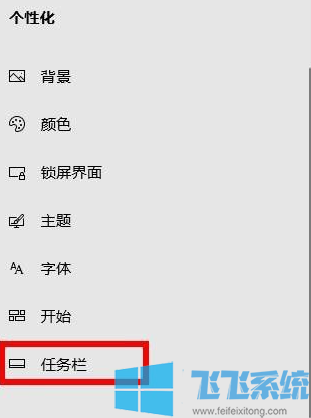
5、找到“在桌面模式下自动隐藏任务栏”这一项,点击其下方的开关将其关闭就可以了。

以上就是关于win10系统中的任务栏会自动往下缩隐藏掉是怎么回事的全部内容,如果你想让win10系统中的任务栏一直显示,可以参考上面的方法来进行设置哦!
win10系统中的任务栏会自动往下缩隐藏掉是怎么回事
1、首先我们在桌面打开“ 开始”菜单。
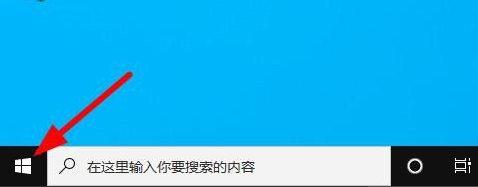
2、打开“ 设置”应用程序。
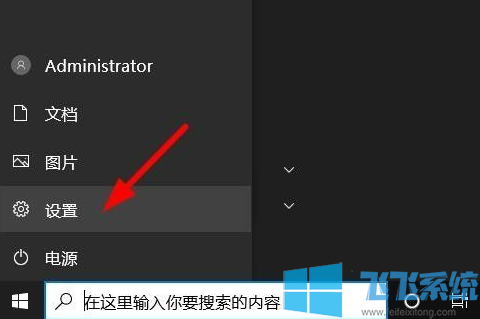
3、选择“个性化”。
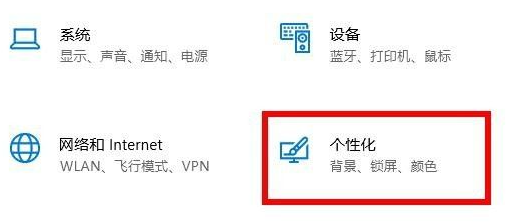
4、在屏幕的左侧,选择“任务栏”。
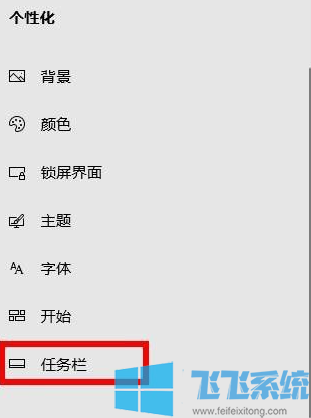
5、找到“在桌面模式下自动隐藏任务栏”这一项,点击其下方的开关将其关闭就可以了。

以上就是关于win10系统中的任务栏会自动往下缩隐藏掉是怎么回事的全部内容,如果你想让win10系统中的任务栏一直显示,可以参考上面的方法来进行设置哦!